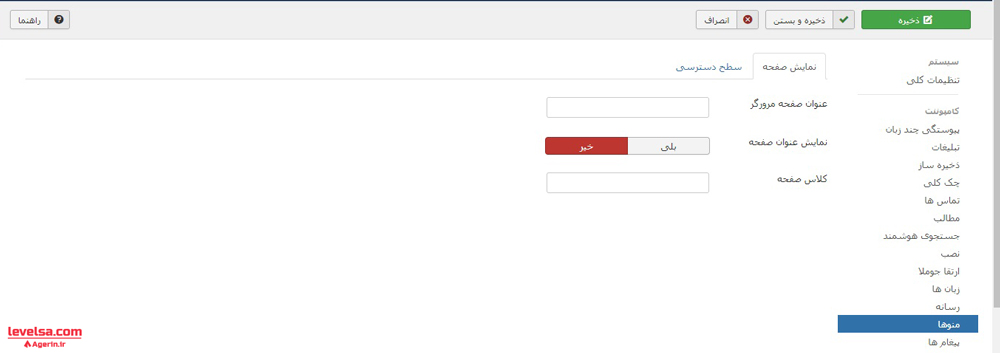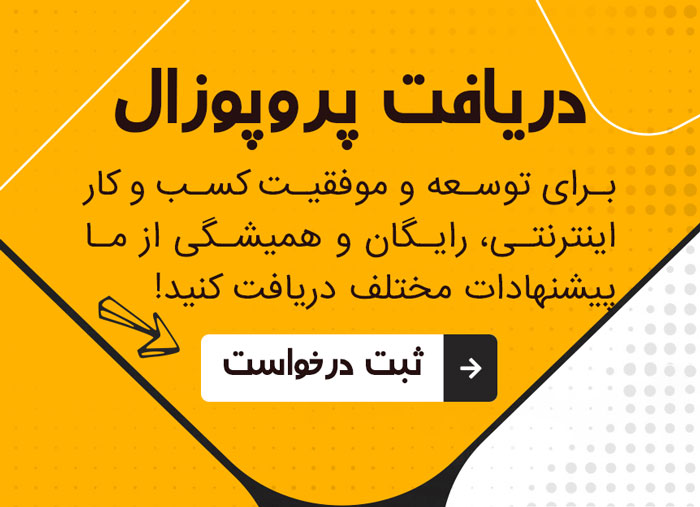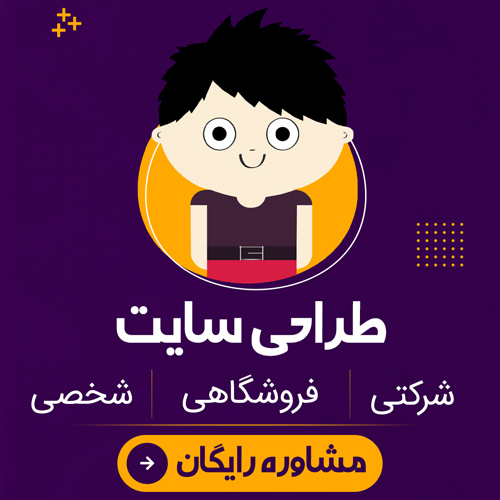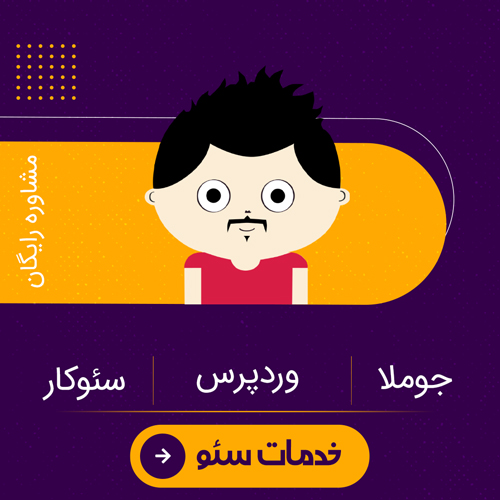ادامه مجموعه آموزش سیستم مدیریت محتوای جوملا نسخه 3.7، به بخش منو ها در این سیستم میرسیم. این بخش از آموزش جوملا، نسبت به بخش های گذشته بسیار کوتاه تر می باشد. در سیستم مدیریت محتوای جوملا، شما قادر هستید به هر تعداد منو که می خواهید بسازید و به آن زیر منو اضافه کنید. پس از ورود به بخش مدیریت جوملا، در منوی بالا، سومین گزینه ای که مشاهده می کنید، منوها می باشد. جوملا امکانات بسیار گسترده ای برای ساخت و مدیریت منو ها به شما می دهد که در کمتر سیستم مدیریت محتوای دیگری چنین قابلیت هایی را مشاهده خواهید کرد.
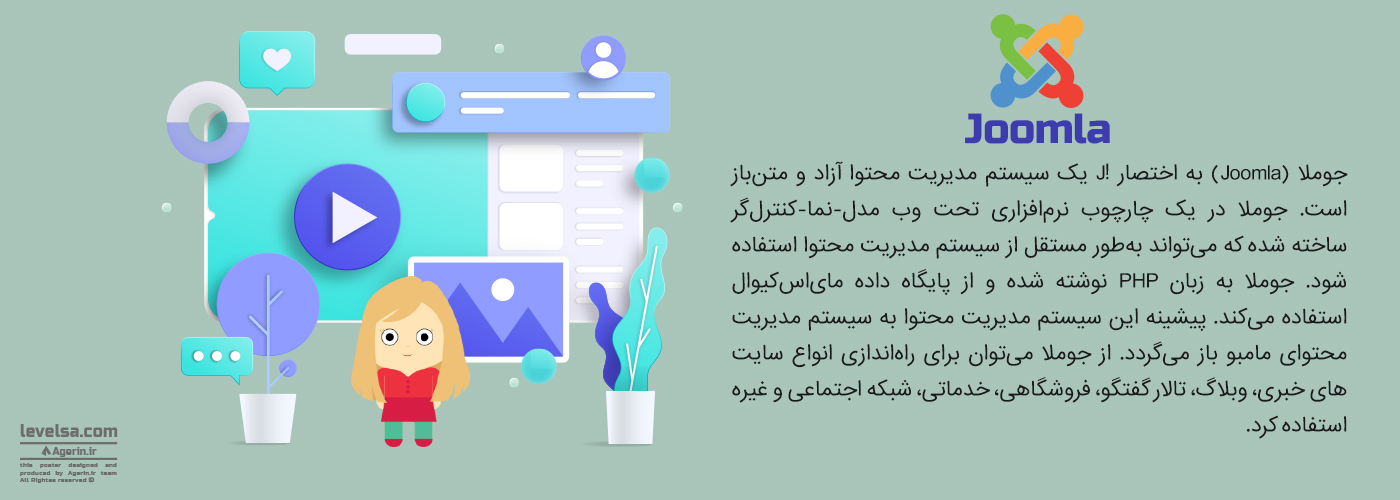
آموزش منو ها در جوملا
وقتی بر روی گزینه منوها کلیک کنید، سه آیتم اصلی برای شما به نمایش در می آید. این سه آیتم اصلی به صورت زیر می باشند:
- مدیریت
- همه آیتم های منو
- منوی اصلی
در صورتی که شما منوی جدیدی بسازید، منوی شما به این آیتم ها افزوده خواهد شد. حال ابتدا بخش مدیریت را بررسی می کنیم.
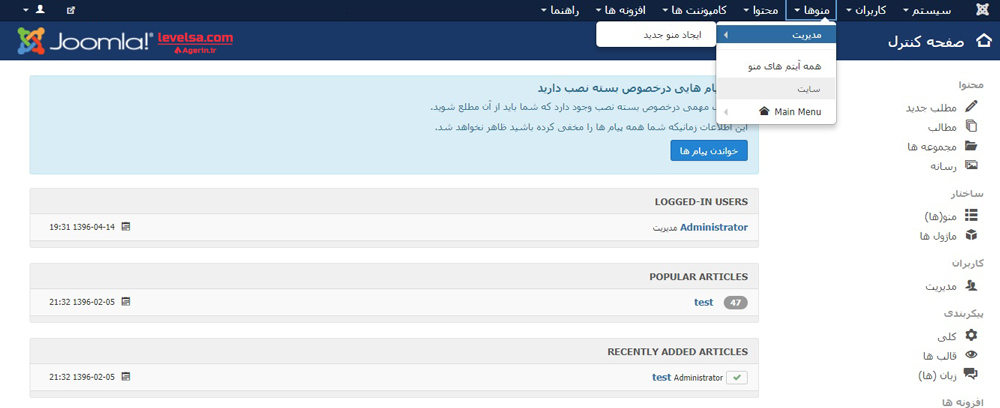
زیر منوی مدیریت
در صورتی که وارد بخش مدیریت شوید، با لیستی از منو های سایت رو به رو خواهید شد. اگر به تازگی سیستم مدیریت محتوای جوملا را نصب کرده اید و اولین باری است که به این بخش می آیید، تنها منوی اصلی را مشاهده خواهید کرد. در بالای این صفحه دکمه های: جدید، ویرایش، حذف، بازسازی، راهنما و انتخاب ها را مشاهده می کنید.
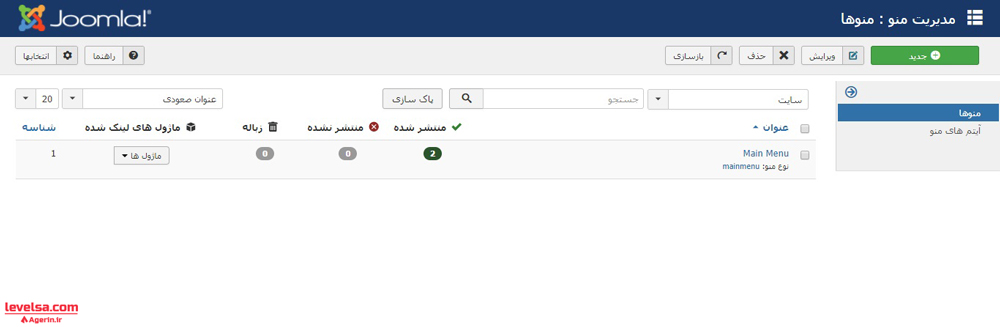
چهار دکمه جدید ویرایش، حذف و راهنما کاربردشان مانند بخش های قبلی می باشد و از توضیح آنها در این بخش خود داری می کنیم.
دکمه باز سازی: این دکمه به شما امکان می دهد یک منو را باز سازی کنید. به این معنی که اگر در جداول مربوط به منوی خود، اشکالی وجود داشته باشد، جوملا با این دکمه، آن مشکل را برای منوی شما رفع می کند.
دکمه انتخاب ها: با ورود به این بخش به بخش تنظیمات کلی جوملا – منو ها وارد می شوید. در این جا با دو تب نمایش صفحه و سطح دسترسی رو به رو هستید.
بخش تنظیمات کلی منوها
تب نمایش صفحه
عنوان صفحه مروررگر: در این بخش عنوانی که در صفحه مرورگر برای مخاطب به نمایش در می آید را وارد می کنید. معمولا این عنوان را نام سایت قرار می دهد.
نمایش عنوان صفحه: به وسیله این تنظیم، می توانید تعیین کنید آیا عنوانی که در قسمت قبل نوشته اید، برای مخاطب به نمایش درآید یا خیر.
عنوان صفحه: در این بخش می توانید یک عنوان پیش فرض برای تمامی منو های جوملا بسازید. اگر این کار را انجام دهید، جوملا در تمامی صفحات مربوط به منو ها، این متن را در عنوان صفحه به مخاطب نشان می دهد.
کلاس صفحه: در این بخش می توانید یک کلاس CSS برای آیتم های منوی خود بسازید.
تب سطح دسترسی
در این تب، با توجه به مجموعه های کاربری می توانید مجوز های دسترسی و تنظیمات برای انواع این گروه ها را تعیین کنید.
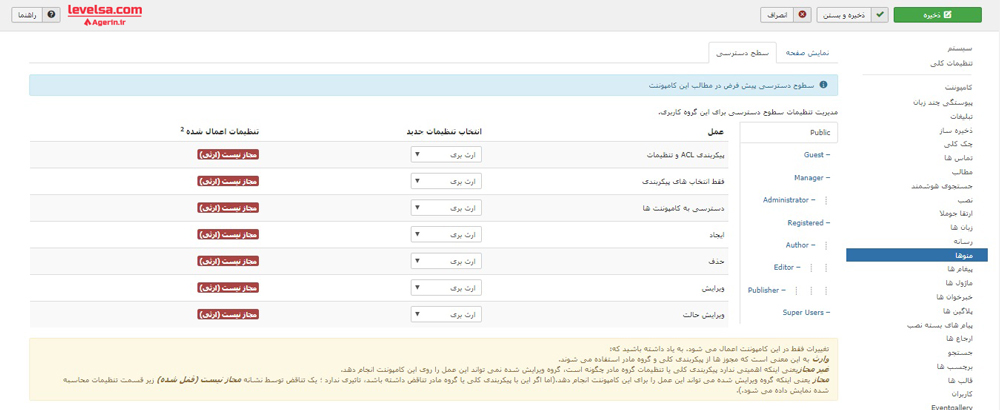
مدیریت منو های ساخته شده
در بخش مدیریت همان طور که گفته شد می توانید منو های جوملای خود را ببینید. این منو ها به دو بخش اصلی تقسیم می شوند: منو های سایت و منوهای مدیر. به صورت پیش فرض شما منو های سایت را مشاهده می کنید، اما برای مشاهده منو های مدیر باید از منوی کشویی که در بالای جدول منو ها قرار دارد گزینه مدیر را انتخاب کنید.
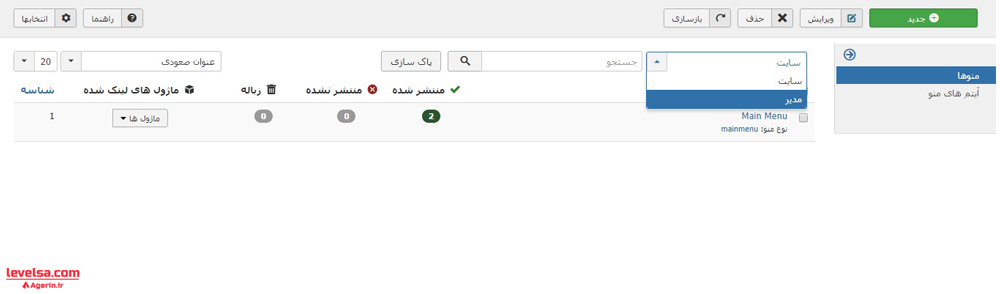
در جدول منو ها ستونی وجود دارد با عنوان ماژول های لینک شده. جوملا به شما اجازه می دهد به سادگی برای هر منوی خود، منو های مورد نظر را اختصاص بدهید. به این شیوه به سادگی می توانید مشخص کنید در هر منو چه ماژول هایی به کاربران نمایش داده شود و کدام ها نمایش داده نشوند. توضیحات بیشتر این گزینه را در بخش ماژول ها برای شما خواهم گفت.
ایجاد منوی جدید
اگر در بخش منوها بر روی گزینه مدیریت بروید و موس را نگه دارید، بخشی با عنوان ایجاد منو جدید برای شما به نمایش در می آید که به وسیله آن می توانید یک منوی جدید را بسازید. پس از کلیک بر روی این گزینه یک پنجره جدید برای شما باز خواهد شد. در این پنجره شما با دو تب: جزئیات منو و دسترسی ها رو به رو خواهید بود. این گزینه مانند دکمه جدید در بخش مدیریت عمل می کند.
در بالای این دو تب بخشی قرار دارد که با عنوان مشخص شده است. در این بخش عنوانی که می خواهید این منوی شما داشته باشد را وارد کنید. توجه کنید عنوان منوی شما نباید تکراری باشد.
در این بخش شما با یک دکمه جدیدی رو به رو هستید که در بخش های قبلی این دوره آموزشی تا به حال مشاهده نکرده بودید. دکمه ذخیره و جدید را در این بخش مشاهده می کنید. کار این دکمه همان طور که از نام آن هم پیداست، ذخیره کردن منوی فعلی و رفتن به صفحه ساخت یک منوی جدید می باشد. این گزینه برای مواقعی که نیاز دارید چند منو را بسازید کاربرد فراوانی دارد و می توانید پشت سر هم منو های خود را بسازید.
تب جزئیات منو
در این تب شما با سه تنظیم رو به رو هستید که به ترتیب انها را برای شما معرفی خواهم کرد.
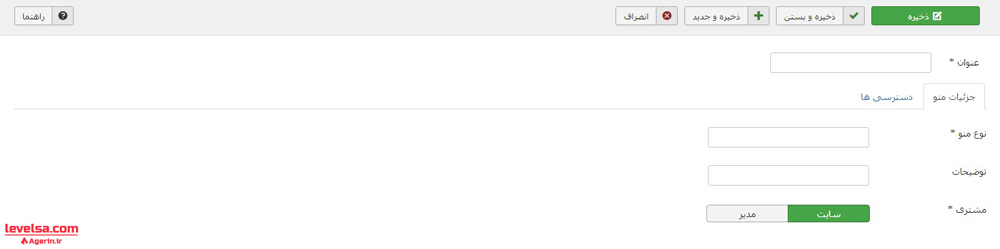
نوع منو: در این بخش نوع منویی که می خواهید بسازید را در باکس روبرو می نویسید. در بیشتر مواقع باید این بخش را به انگلیسی، بدون فاصله و با افزودن کلمه menu به آخر آن تنظیم کنید.
توضیحات: در این بخش توضیحات مربوط به منوی خود را می نویسید. این توضیحات برای مخاطبین سایت به نمایش در نمی آیند و تنها برای مدیریت راحت تر شما تعبیه شده است.
مشتری: در این بخش می توانید مشخص کنید این منو برای سایت ساخته شود و برای بخش مدیریت جوملا. در جوملا شما امکان دارید بنا به نیاز خود حتی برای بخش مدیریت این سیستم هم منوی جدید بسازید.
تب دسترسی ها
در این تب، بر اساس گروه های کاربری سایت، می توانید دسترسی های مربوط به منوی خود را برای آنها تعیین کنید.
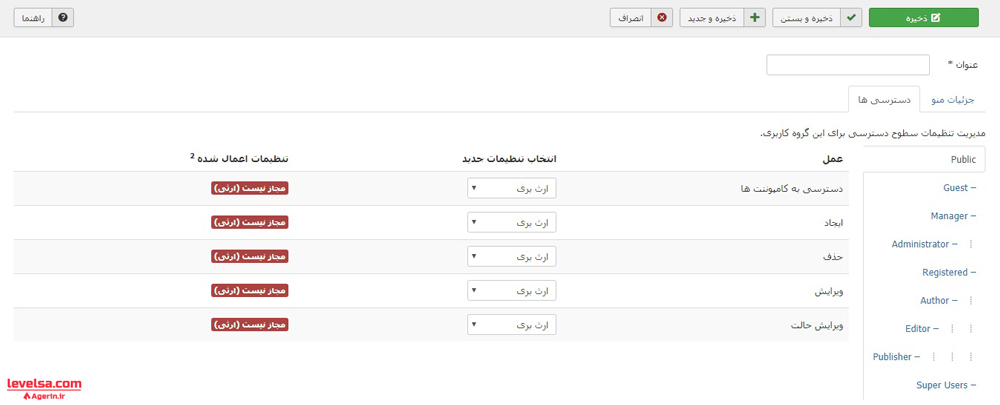
زیر منوی همه آیتم های منو
وقتی به این بخش وارد شوید تمامی آیتم هایی که برای منو های خود ساخته اید را در یک لیست مشاهده خواهید کرد.
افزودن آیتم جدید به منو
برای این بخش باید ابتدا خود منوی مورد نظر را بسازید تا در آیتم های بخش منو ها برای شما نام آن منو به نمایش در آید. اگر منوی جدیدی نساخته باشید، تنها یک منوی اصلی دارید. اگر بر روی منوی اصلی بروید و گزینه ایجاد آیتم جدید منو را کلیک کنید به صفحه ساخت آیتم منو وارد می شوید.
در این صفحه شما در بالا با عنوان منو و مستعار، 5 تب اصلی و چهار دکمه را مشاهده می کنید. دکمه ها شامل ذخیره، ذخیره و بستن، زخیره و جدید و انصراف می باشد. از انجایی که این موارد کارکردی مانند بخش های گذشته دارند، از توضیح مجدد آنها خودداری می کنم.
عنوان منو: در بخش عنوان منو، نام منو را انتخاب می کنید.
مستعار: این بخش در حقیق لینک مربوط به صفحه را مشخص می کند. فرض کنید آدرس سایت شما به صورت زیر باشد:
http://www.yourname.com
و در بخش مستعار وارد می کنید Page، لینک این صفحه به صورت زیر در خواهد آمد:
http://www.yourname.com/page
این گزینه برای بهینه سازی وب سایت جوملایی شما کاربرد فراوانی دارد. البته توجه داشته باشید باید این عنوان یکتا باشد و در صورتی که قبلا عنوانی را برای مستعار یک منوی دیگر انتخاب کرده باشیدف دیگر نمی توانید از آن استفاده کنید.
در پایین این دو بخش تب ها قرار دارند که به ترتیب شامل: جزئیات، نوع لینک، نمایش صفحه، داده های متا و ماژول های اختصاص یافته می باشند.
تب جزئیات
نوع آیتم منو: انتخاب این بخش اجباری می باشد. در این جا شما مشخص می کنید این لینک چه نوع ایتمی را شامل می شود. قرار است لینک به یک کامپوننت خاص باشد، یک مطلب مشخص، آدرس وب سایت خارجی و ... . در این بخش جوملا امکانات بسیار زیادی به شما می دهد. در صورتی که گزینه انتخاب را باز کنید یک پنجره برای شما باز خواهد شد که بنا به نیاز می توانید یکی از آنها را انتخاب کنید.
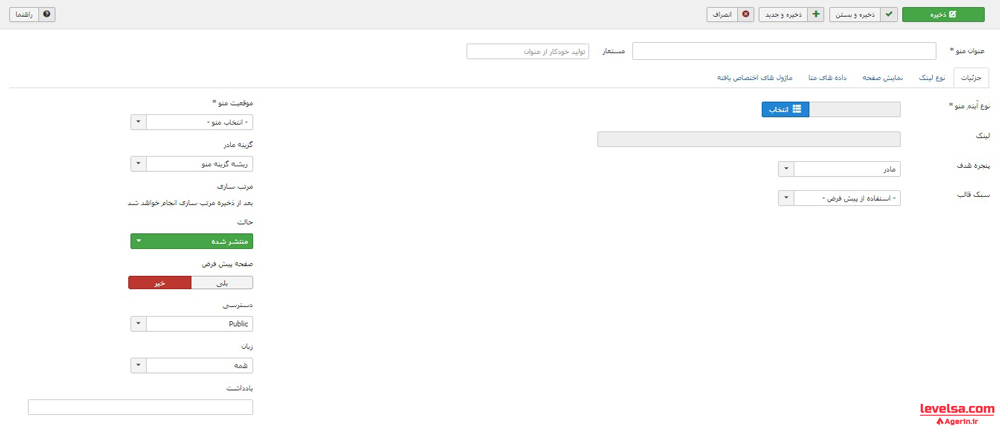
همان طور که مشاهده می کنید، در این بخش شما امکانات بسیار گسترده ای دارید تا آیتم مورد نظر را انتخاب کنید. و بسته به نوع آیتمی که مشخص می کنید، ممکن است فیلد های جدیدی برای شما افزوده شود. به علت گسترده بودن این انتخاب ها و فیلد های مربوطه، امکان توضیح آنها از حوصله این مطلب خارج است. حتی این آیتم ها در صورتی که شما کامپوننت های جدیدی هم بر روی سایت خودتان نصب کنید، بسیار زیاد تر شده و عملا نمی توان تمامی موارد را توضیح داد. اما این فیلد ها عموما بسیار ساده بوده و به سادگی می توانید بنا به نیاز تنظیمشان کنید.
پنجره هدف: در این بخش مشخص می کنید که کاربر پس از کلیک بر روی این آیتم منو، آن را در صفحه ای جدید مشاهده کند و یا در صفحه فعلی.
سبک قالب: در این بخش شما می توانید برای آیتم منوی خود یک قالب مشخص کنید. فرض کنید می خواهید یک آیتم منو برای بخش تماس با ما بسازید، و قصد داشته باشید این صفحه در قالبی متفاوت با دیگر صفحات سایت برای کاربر به نمایش در آید، تنها کافی است در این بخش قالب مورد نظر خود را انتخاب کنید.
موقعیت منو: در این بخش می تواند مشخص کنید ایتمی که در حال ساخت آن هستید مربوط به کدام منو باشد.
گزینه مادر: به وسیله این بخش می توانید آیتمی که در حال ساخت آن هستید را به عنوان یک زیر آیتم برای آیتم های دیگر منو تنظیم کنید.
حالت: در این بخش می توانید مشخص کنید آیتم شما منتشر شده و قابل نمایش باشد و یا منتشر نشده و غیر قابل نمایش.
صفحه پیش فرض: در صورتی که گزینه بلی انتخاب شود، آیتم منوی شما به عنوان صفحه اصلی سایت در نظر گرفته می شود و کاربران در صفحه اصلی سایت با این آیتم رو به رو می شوند. یک وب سایت تنها می توانید یک صفحه پیش فرض برای هر زبان داشته باشد.
دسترسی: در این بخش می توانید مشخص کنید کدام گروه کاربری می تواند این را مشاهده کند.
زبان: در این بخش می توانید مشخص کنید این آیتم در کدام زبان سایت به نمایش در آید. در صورتی که سایت چند زبانه داشته باشید می توانید آیتم ها را بر اساس زبان مربوطه به کاربران نمایش بدهید و یا از دید آنها پنهان کنید.
یادداشت: در این بخش می توانید یک یاد داشت انتخابی برای نمایش در توضیحات بخش مدیریت بنویسید.
تب نوع لینک
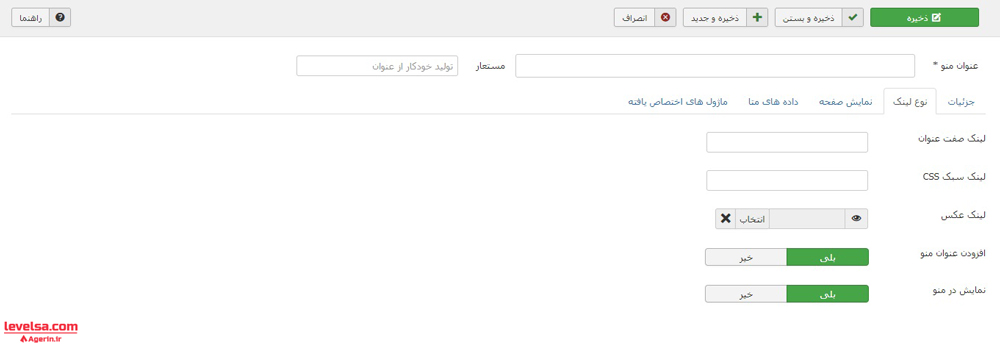
لینک صفت عنوان: این بخش عنوان منو را مشخص می کنید. به این معنی که وقتی کاربر موس را بر روی لینک این ایتم ببرد، توضیحاتی که در این بخش می نویسید به عنوان Title آن لینک برای مخاطب به نمایش در می آید.
لینک سبک CSS: در این بخش می توانید یک کلاس CSS برای آیتم منوی خود بسازید.
لینک عکس: در این بخش می توانید یک عکس برای آیتم نوی خود انتخاب کنید که در کنار و یا به جای عنوان آیتم منو به نمایش در آید.
افزودن عنوان منو: در صورتی که تصویری را در بخش قبل برای منوی خود افزوده باشید، در این بخش می توانید مشخص کنید لینک به صورت عکس به همراه متن باشد و یا عکس به تنهایی. گزینه بله عکس به همراه عنوان منو را نمایش می دهد و گززینه خیر تنها عکس را برای کاربر نشان می دهد.
نمایش در منو: به وسیله این گزینه می توانید مشخص کنید که آیتمی شما در منو خود برای کاربر به نمایش در آید و یا خیر.
تب نمایش صفحه
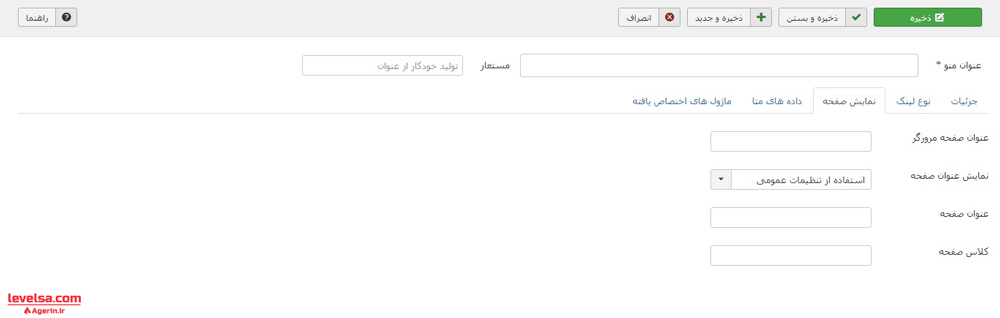
عنوان صفحه مرورگر: در این بخش می توانید عنوانی که برای این آیتم در مرورگر برای مخاطب به نمایش در می آید را تنظیم کنید.
نمایش عنوان صفحه: به وسیله این تنظیم، می توانید تعیین کنید آیا عنوانی که در قسمت قبل نوشته اید، برای مخاطب به نمایش درآید یا خیر.
عنوان صفحه: در این بخش می توانید یک عنوان پیش فرض برای آیتم منو خود بسازید.
کلاس صفحه: در این بخش می توانید یک کلاس CSS برای آیتم منوی خود بسازید.
تب داده های متا
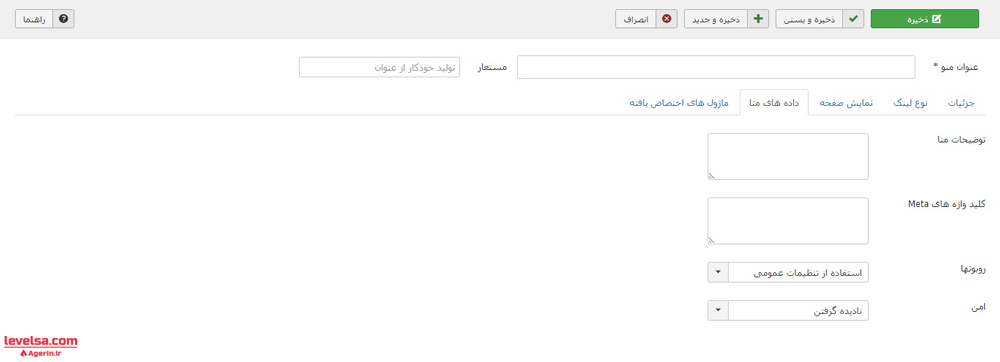
توضیحات متا: در این بخش می توانید توضیحات متا مربووط به این آیتم منو را مشخص کنید. در این بخش توضیحاتی که وارد می کنید برای صفحه مربوط به آیتم تنظیم می شود.
کلید واژه های متا: در این بخش می توانید کلمات کلیدی مورد نظر خود را وارد نمایید. به مانند توضیحات متا، این بخش نیز برای صفحه مربوط به آیتم تنظیم می شود.
روبوتها: در این بهش می توانید تنظیم کنید که روبوتهای موتورهای جستجو صفحه مربوط به این آیتم را بررسی کنند و در فهرست صفحات ثبت شود و یا خیر.
امن: در صورتی که از پروتوکل SSL استفاده می کنید، در این بخش می توانید مشخص کنید که آیتم مربوطه با پروتوکل SSL تنظیم شود و یا بدون آن.
تب ماژول های اختصاص یافته
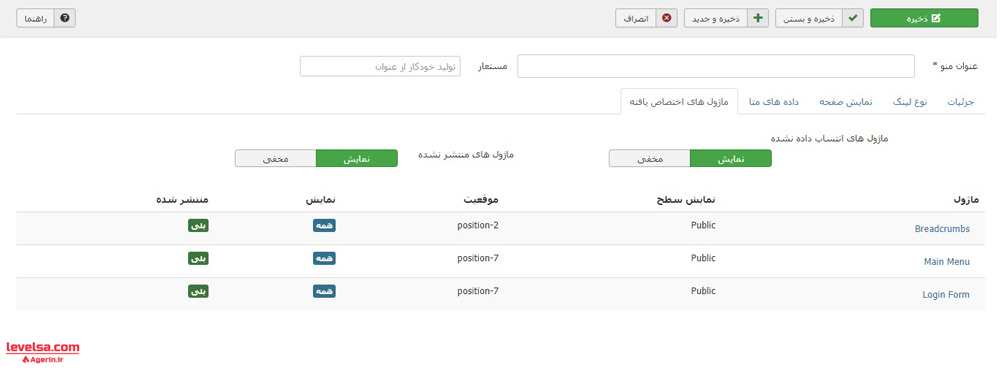
در این بخش می توانید لیستی از تمامی ماژول های وب سایت مشاهده کنید و ببینید کدام ماژول ها برای این آیتم اختصاص یافته اند. برای اختصاص ماژول های جدید می توانید از بخش ماژل ها اقدام به این کار نمایید. توضیحات مربوط به ماژول ها در بخش مربوطه برای شما داده خواهند شد.